
Mục lục:
- Quân nhu
- Bước 1: Tạo một dự án tạo mã mới
- Bước 2: Đặt độ sáng của đèn LED
- Bước 3: Mã cho Blinker trái
- Bước 4: Mã cho Right Blinker
- Bước 5: Mã để tiến lên
- Bước 6: Các tính năng bổ sung tùy chọn
- Bước 7: Trình tự mùa thu tùy chọn
- Bước 8: Phối màu tùy chọn
- Bước 9: Tải mã xuống Circuit Playground Express
- Bước 10: Gắn nó vào mũ bảo hiểm
- Tác giả John Day [email protected].
- Public 2024-01-30 13:31.
- Sửa đổi lần cuối 2025-01-23 15:15.


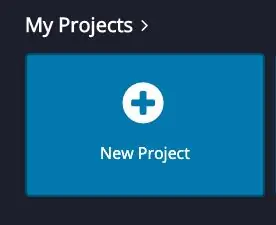
Bạn đã bao giờ đi xe đạp và lo lắng về việc bỏ tay ra khỏi ghi đông để báo hiệu bạn đang rẽ về hướng nào?
Bây giờ nỗi sợ hãi có thể là trong quá khứ!
Hướng dẫn này sẽ chỉ cho bạn cách tạo hệ thống nháy mũ bảo hiểm rảnh tay bằng cách sử dụng Circuit Playground Express.
Quân nhu
-Circuit Playground Express
- Ba pin AAA
- Mũ bảo hiểm
-Tape
Bước 1: Tạo một dự án tạo mã mới
Đầu tiên, bạn cần vào hệ thống trình duyệt Make Code của Adafruit.
makecode.adafruit.com/
Sau đó, thực hiện một dự án mới. Dự án này sẽ sử dụng mã khối trong Make Code.
(Nếu bạn chưa quen với trang web này, tôi thực sự khuyên bạn nên xem các hướng dẫn về Adafruit Circuit Playground Express trước khi bắt đầu viết mã)
Bước 2: Đặt độ sáng của đèn LED
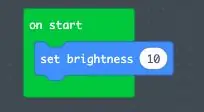
Trước khi bắt đầu tạo mã cho đèn nháy, bạn sẽ cần đặt độ sáng của đèn LED. Điều này sẽ giúp duy trì tuổi thọ pin.
Xem trong menu "vòng lặp" màu xanh lá cây để tìm khối "khi bắt đầu". Mã này sẽ bắt đầu mỗi khi bạn bật Circuit Playground Express.
Nhìn dưới menu "ánh sáng" màu xanh lam để biết khối "đặt độ sáng" và đặt khối đó bên trong vòng lặp "khi bắt đầu" màu xanh lục. Tôi đặt độ sáng của mình thành 10 để đèn LED chụp ảnh dễ dàng hơn. Bạn muốn đặt đèn LED ở độ sáng cao hơn.
Bước 3: Mã cho Blinker trái
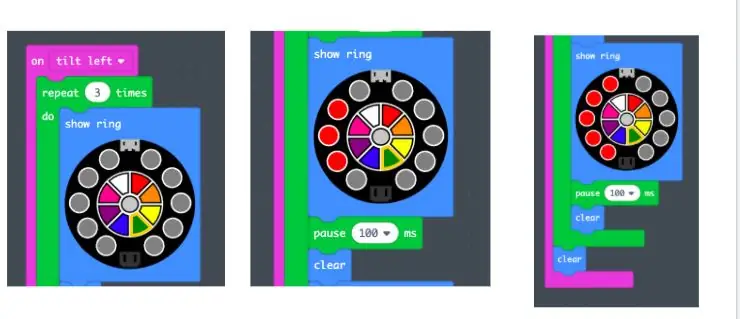
Để thiết lập mã:
- Trong danh mục "đầu vào" màu tím, hãy tìm khối "đang lắc" và kéo nó vào không gian làm việc.
- Nhấp vào "khi lắc" để mở menu kéo xuống và chọn "nghiêng trái". Điều này sẽ làm cho mã được kích hoạt khi Circuit Playground Express nghiêng về bên trái.
- Tiếp theo, hãy tìm dưới danh mục "vòng lặp" màu xanh lá cây. Kéo vòng lặp "lặp lại x lần… do" và lồng nó vào khối "nghiêng trái". Sau đó, gõ "3" vào khoảng trống để mã sẽ lặp lại 3 lần.
Bây giờ, chúng ta sẽ tạo một hoạt ảnh nhấp nháy khi rẽ trái.
- Đi dưới danh mục "ánh sáng" màu xanh lam và tìm khối "hiển thị chuông". Điều này sẽ có một hình minh họa của Circuit Playground Express. Đặt cái này bên trong khối "lặp lại".
- Nhấp vào vòng tròn bên trong màu xám trên hình minh họa và sau đó nhấp vào các vòng tròn xung quanh để bỏ chọn tất cả các đèn. Tất cả các đèn phải có màu xám. Đây sẽ là phần đầu tiên của hoạt ảnh nhấp nháy.
-
Đặt một khối "rõ ràng" bên dưới.
Bạn có thể tìm thấy nó trong danh mục "ánh sáng" màu xanh lam
- Tiếp theo, đặt một khối "tạm dừng trong 100 ms" bên dưới "khối xóa". Điều này sẽ giúp chuyển động của chớp mắt được chú ý hơn.
-
Tiếp theo, chèn một khối "hiển thị chuông" khác bên dưới khối "tạm dừng". Chọn ba vòng tròn LED ở giữa ở phía bên trái. Bạn có thể làm những màu này bất kỳ màu nào bạn thích.
- Chỉ cần nhấp vào màu (khi bạn chọn nó, đường viền sẽ trở thành màu vàng) và sau đó nhấp vào các vòng tròn. Tôi đã chọn màu đỏ để đèn nháy có thể nhìn thấy rõ.
- Đặt một khối "tạm dừng" và "xóa" bên dưới.
- Sau đó, chèn một "vòng hiển thị" bên dưới. Đây là phần cuối cùng của hình ảnh động chớp mắt. Chọn tất cả các đèn LED ở phía bên trái.
- Đặt một khối "tạm dừng" và một khối "xóa" bên dưới.
Bươc cuôi!
Đặt một khối "rõ ràng" cuối cùng bên ngoài vòng lặp "lặp lại" màu xanh lá cây nhưng bên trong dấu ngoặc nhọn "nghiêng trái" màu tím. Thao tác này sẽ xóa hoạt ảnh sau khi vòng lặp chạy qua mã ba lần. Nếu bạn không làm điều này, đèn nháy sẽ sáng trên mũ bảo hiểm sau khi hoạt ảnh kết thúc
Bước 4: Mã cho Right Blinker
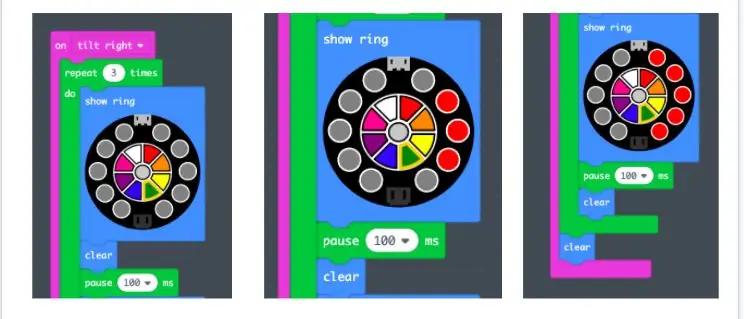
Bạn sẽ lặp lại tất cả các bước tương tự từ Bước 3 ngoại trừ thực hiện nó cho phía bên phải của Circuit Playground Express.
Chọn "nghiêng phải" và đánh dấu các đèn LED theo cùng một cách và theo cùng một tiến trình nhưng ở phía bên phải của vòng tròn.
Bước 5: Mã để tiến lên
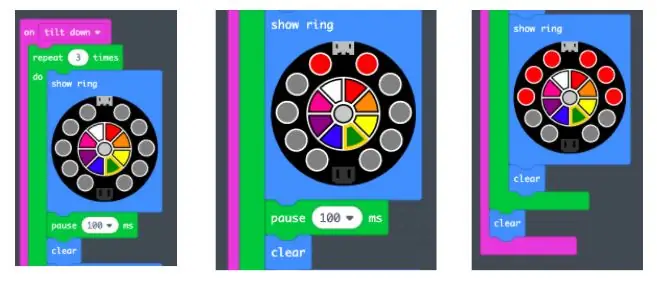
Mã này sẽ được kích hoạt khi Circuit Playground Express bị nghiêng xuống. Trên mũ bảo hiểm, nó sẽ được kích hoạt khi bạn đặt đầu xuống.
Để tạo đèn nháy phía trước, sử dụng quy trình tương tự như trong Bước 3 và 4 ngoại trừ bạn sẽ chỉnh sửa khối "khi lắc" thành "khi nghiêng xuống". Các đèn LED bạn sẽ chọn ở trên cùng của mạch và sẽ mở rộng ở cả bên trái và bên phải.
Bước 6: Các tính năng bổ sung tùy chọn
Trên mũ bảo hiểm của tôi, tôi cũng bao gồm một mã sẽ phát hoạt ảnh và tạo ra tiếng còi báo động nếu tôi ngã xe và một công cụ phối màu để Circuit Playground Express có thể phối hợp màu với mũ bảo hiểm.
Bước 7: Trình tự mùa thu tùy chọn
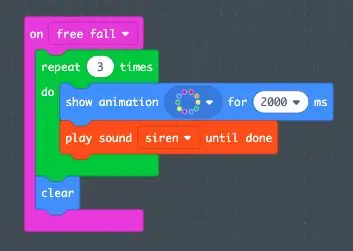

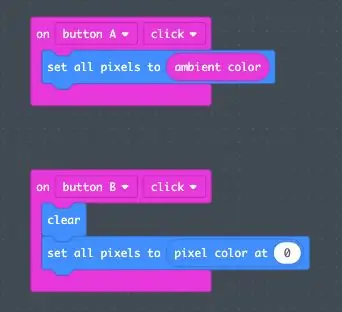
Circuit Playground Express có thể cảm nhận được trọng lực và có cài đặt rơi tự do. Điều này được tìm thấy trong menu dưới cùng một khối "khi lắc".
Khi mạch không cảm nhận được trọng lực (giống như khi bạn đang rơi xuống), nó sẽ kích hoạt mã này.
- Lồng một vòng lặp "lặp lại" 3 lần dưới khối "khi rơi tự do". Bạn có thể tìm thấy các hình ảnh động ánh sáng trong menu ánh sáng xanh. Tôi đã chọn hoạt ảnh LED cầu vồng trong 2 giây.
- Bạn có thể tìm thấy âm thanh bên trong danh mục "âm nhạc" màu cam. Tôi đã chọn âm thanh còi báo động.
- Tôi đã sử dụng khối "phát âm thanh cho đến khi hoàn thành". Điều này đặt âm thanh phát cho đến khi quá trình ghi âm kết thúc. Nếu tôi bị ngã, mạch sẽ sáng lên bằng đèn LED cầu vồng và sau đó lặp lại âm thanh còi báo động 3 lần.
Bước 8: Phối màu tùy chọn
Circuit Playground Express có cảm biến ánh sáng ở phía trên bên trái của vòng tròn. Nó được đánh dấu bằng biểu tượng "con mắt". Nếu bạn kích hoạt tính năng này và giữ một màu đồng nhất với nó, các đèn LED sẽ khớp màu của chúng với màu của đối tượng. Đối với những người quan tâm đến thời trang, đây có thể là một tính năng tuyệt vời cho mũ bảo hiểm mạch! Mũ bảo hiểm của bạn và mạch này hoàn toàn có thể phối hợp màu sắc.
Để tạo mã này, bạn cần xem dưới menu "đầu vào" màu tím cho khối "trên nút A nhấp chuột". Điều này có nghĩa là mã sẽ bắt đầu khi bạn nhấn nút A trên Circuit Playground Express.
- Trong menu "ánh sáng" màu xanh lam, hãy kéo khối "đặt tất cả các pixel thành" trong dấu ngoặc "trên nút Một lần nhấp".
- Sau đó, trong menu "đầu vào", hãy tìm "màu xung quanh".
- Bạn sẽ cần kéo phần này vào không gian vòng tròn trên khối "set all pixel to".
- Điều này sẽ làm cho mã đọc "đặt tất cả các pixel thành màu xung quanh". Giờ đây, Circuit Playground Express có thể kết hợp màu sắc.
Để tắt đèn LED, bạn sẽ cần tạo một bộ mã mới.
- Chọn "trên nút B nhấp" và đặt nó vào không gian làm việc.
- Sau đó, chèn "clear" và "đặt tất cả pixel thành 0". Cả hai khối đó sẽ được tìm thấy trong menu "ánh sáng".
Bước 9: Tải mã xuống Circuit Playground Express

Bạn cần cắm Circuit Playground Express bằng micro USB vào máy tính của mình.
Nếu bạn có PC, bạn có thể nhấp vào nút "tải xuống" ở cuối Make Code và nó sẽ tải mã xuống Circuit Playground Express của bạn.
Nếu bạn có máy Mac, bạn có thể nhấp vào nút "tải xuống" hoặc nút "lưu". Thao tác này sẽ lưu mã vào máy tính của bạn. Sau đó, bạn cần tìm ổ "bộ tải khởi động" trên màn hình hoặc trong thư mục vị trí của bạn trong Trình tìm kiếm. Nó có thể không xuất hiện ngay lập tức. Nếu nó không xuất hiện, hãy nhấn nút "đặt lại" trên Circuit Playground Express một lần và đợi đèn chuyển sang màu xanh lục. Sau đó, ổ "boot loader" sẽ xuất hiện. Kéo tệp mã đã lưu hoặc đã tải xuống vào ổ đĩa và mã của bạn sau đó sẽ được chuyển đến Circuit Playground Express. Một mã lỗi sẽ bật lên thông báo rằng ổ đĩa đã bị xóa không đúng cách. Đây dường như là một trục trặc trong hệ thống và vô hại.
Bước 10: Gắn nó vào mũ bảo hiểm

Đây là bước cuối cùng!
Bạn cần gắn Circuit Playground Express của mình vào mũ bảo hiểm xe đạp.
Đầu tiên, cắm Circuit Playground Express vào bộ pin. Bộ pin yêu cầu 3 pin AAA. Có ý thức về định hướng của Circuit Playground Express. Vì nhiều tính năng trong số này được kích hoạt nghiêng, nên Circuit Playground Express cần phải hướng lên trên.
Sau đó, sử dụng băng dính hoặc sử dụng kẹp trên bộ pin để gắn Circuit Playground Express lên mũ bảo hiểm xe đạp của bạn!
Bạn đã sẵn sàng để đi chơi!
Đề xuất:
Mũ bảo hiểm an toàn Covid Phần 1: Giới thiệu về mạch Tinkercad !: 20 bước (kèm hình ảnh)

Mũ bảo hiểm an toàn Covid Phần 1: Giới thiệu về mạch Tinkercad !: Xin chào bạn! Trong loạt bài gồm hai phần này, chúng ta sẽ tìm hiểu cách sử dụng Mạch của Tinkercad - một công cụ thú vị, mạnh mẽ và mang tính giáo dục để tìm hiểu về cách hoạt động của mạch! Một trong những cách tốt nhất để học, là làm. Vì vậy, đầu tiên chúng tôi sẽ thiết kế dự án của riêng mình: th
Mũ bảo hiểm an toàn cho người lao động thông minh: 5 bước

Mũ bảo hiểm an toàn cho người lao động thông minh: Công nhân trên khắp thế giới phải làm việc trong các đường hầm và hầm mỏ, hàng ngày phải tiếp xúc với nhiệt độ cao và khí độc có ảnh hưởng lâu dài đến sức khỏe của họ. Sử dụng Arduino, chúng tôi đã tạo ra một chiếc mũ bảo hộ cho người lao động biết các chi tiết chính xác của th
Mũ bảo hiểm trùm đầu loa: 11 bước (có hình ảnh)

Pimped Out Megaphone Helmet: Sau đây tôi chỉ cách bạn có thể sửa đổi một cách rất đơn giản một chiếc loa để chấp nhận đầu vào dòng 1/8 "từ iPod và gắn chiếc loa lên trên mũ bảo hiểm xe máy. Kết quả là" Mega Helmet "mang lại sự ngu ngốc về âm thanh tối đa được luật pháp cho phép
Máy ảnh mũ bảo hiểm có điều khiển PIC giá rẻ sử dụng Sony LANC (Tốt cho các môn thể thao mạo hiểm): 4 bước

Máy ảnh mũ bảo hiểm có điều khiển PIC giá rẻ sử dụng Sony LANC (Tốt cho các môn thể thao mạo hiểm): Tài liệu hướng dẫn này sẽ hướng dẫn bạn cách tạo Máy ảnh mũ bảo hiểm giá rẻ có thể được điều khiển thông qua điều khiển từ xa để máy ảnh chính của bạn có thể an toàn trong bao tải của bạn. Bộ điều khiển có thể được gắn vào một trong những dây đeo vai của bạn và
KỸ THUẬT VIKING! Sừng LED trên mũ bảo hiểm Viking Space: Chỉ báo âm lượng + Mũ bảo hiểm Viking Transucent: 6 bước

KỸ THUẬT VIKING! Sừng LED trên mũ bảo hiểm Viking Space: Chỉ báo âm lượng + Mũ bảo hiểm Viking Transucent: Có! Đây là mũ bảo hiểm dành cho người Viking không gian. *** Cập nhật, Cái này nên được đổi tên thành Techno Viking Helmet *** Nhưng nó là tháng 10 năm 2010 và tôi chỉ mới biết về Techno Viking hôm nay. Ẩn sau đường cong meme. Whateva 'Anh ấy đang ở đây với năng suất cao hơn
